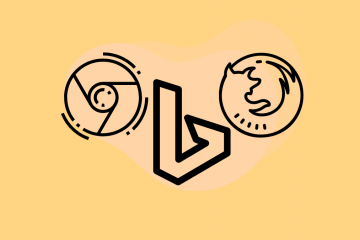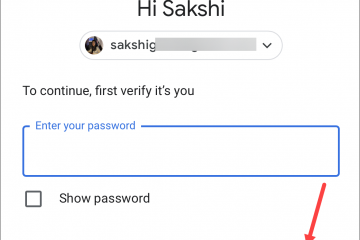Dzięki temu przewodnikowi dowiesz się, gdzie znajduje się iMessage na Twoim iPhonie. Dowiedz się, jak uzyskiwać dostęp, konfigurować i używać iMessage, aby usprawnić komunikację.
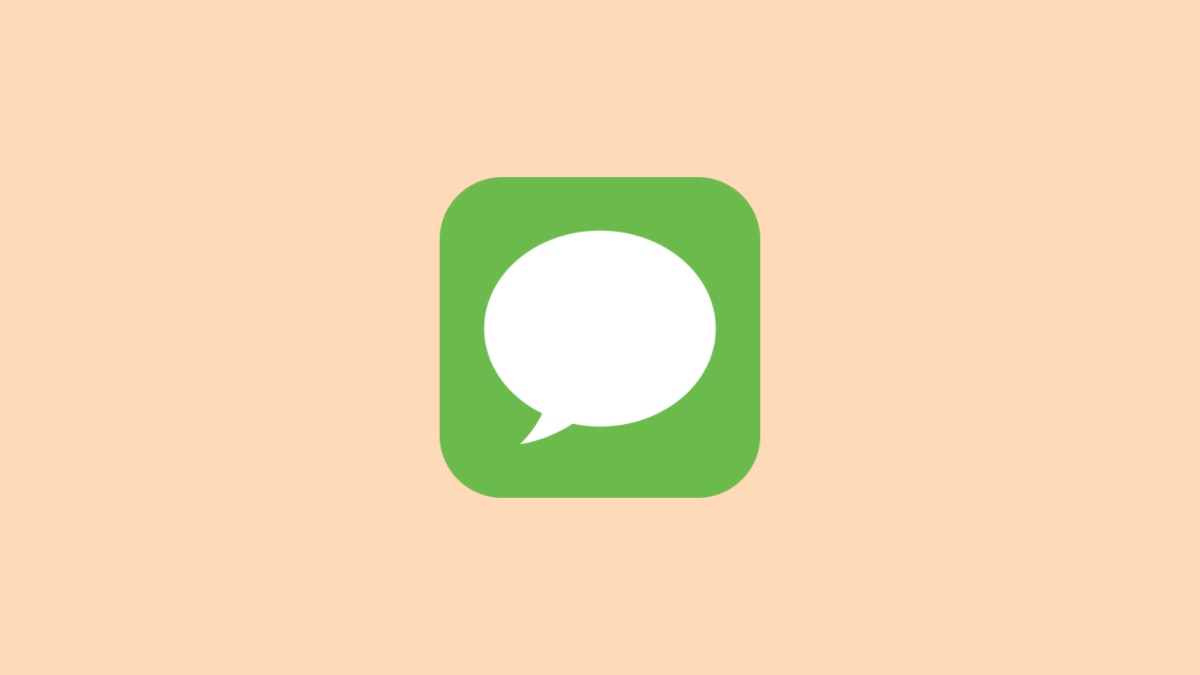
🔊
W skrócie.
iMessage znajduje się w preinstalowanej aplikacji Wiadomości na Twoim iPhonie. Aby korzystać z iMessage, włącz go w aplikacji Ustawienia w sekcji „Wiadomości” i zaloguj się za pomocą swojego Apple ID.

IMessage firmy Apple to popularna platforma do przesyłania wiadomości, która umożliwia użytkownikom wysyłanie wiadomości tekstowych, zdjęć, filmów i nie tylko do innych użytkowników urządzeń Apple. Ale gdzie dokładnie jest iMessage na twoim iPhonie? Jeśli jesteś nowy w świecie iPhone’ów lub potrzebujesz odświeżenia, ten przewodnik pomoże Ci z łatwością zlokalizować i poruszać się po iMessage. Podamy również wskazówki, jak najlepiej wykorzystać iMessage, aby pozostać w kontakcie ze znajomymi i rodziną. Przejdźmy do rzeczy!
Lokalizowanie iMessage na iPhonie
iMessage jest zintegrowany z aplikacją Wiadomości, która jest preinstalowana na iPhonie.
Aby uzyskać dostęp do iMessage , odblokuj iPhone’a i znajdź ikonę aplikacji Wiadomości na ekranie głównym, która zazwyczaj jest zielona z białym dymkiem. Następnie dotknij aplikacji Wiadomości, aby ją otworzyć.
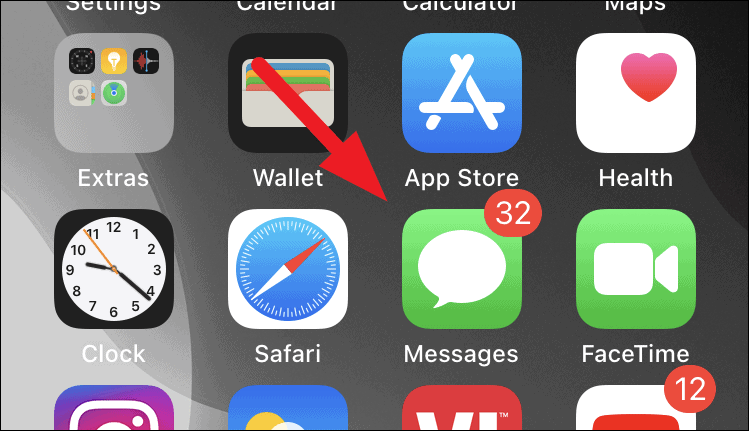
Konfiguracja iMessage
Zanim będziesz mógł korzystać z iMessage, musisz upewnić się, że jest włączony i zalogowany przy użyciu Twojego Apple ID.
Aby skonfigurować iMessage, otwórz Aplikacja Ustawienia na Twoim iPhonie.
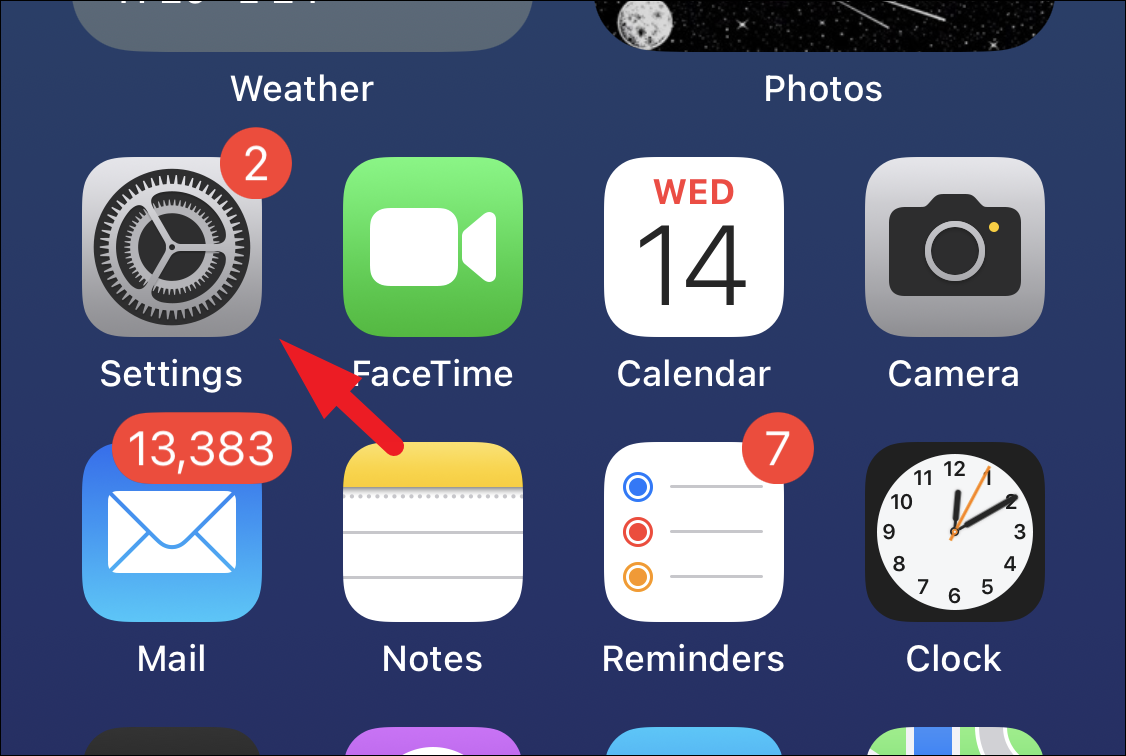
Następnie przewiń trochę w dół i dotknij „Wiadomości”.
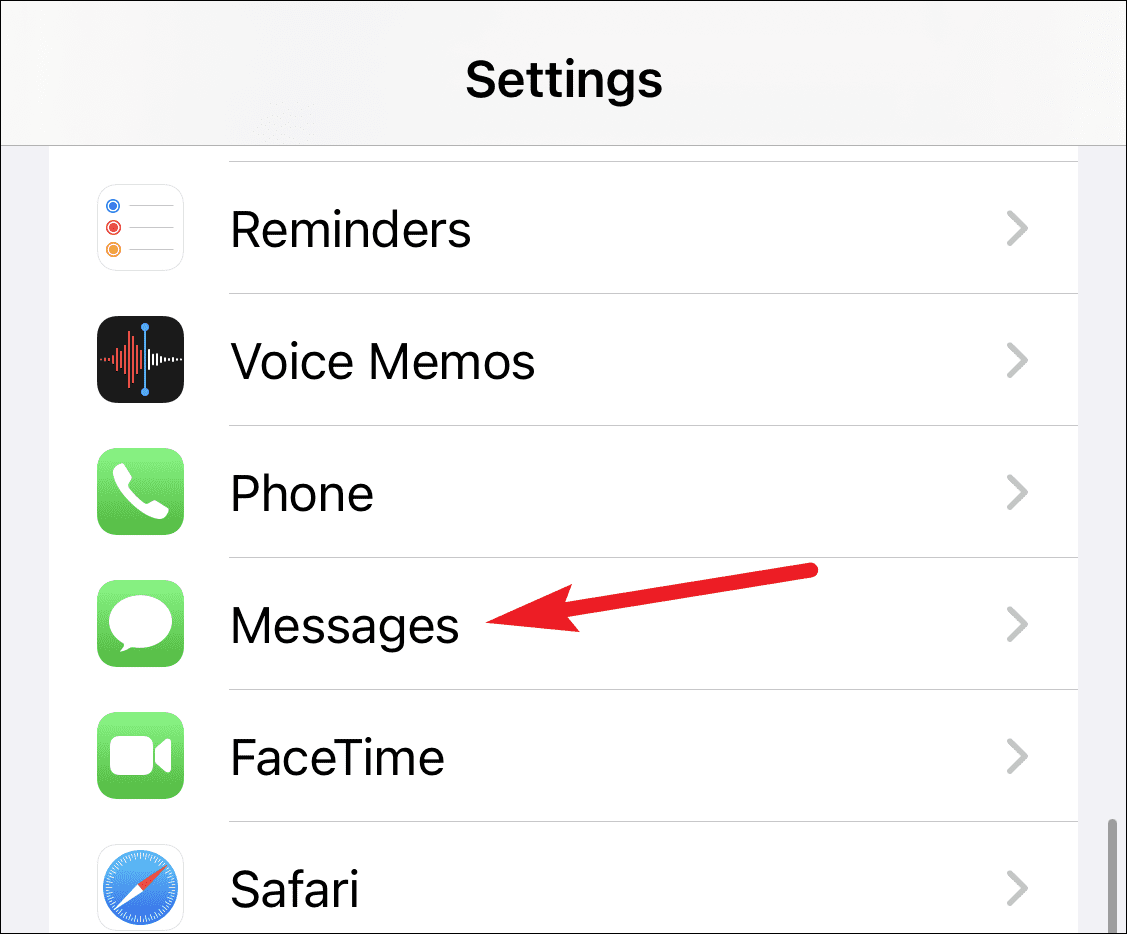
Ustaw przełącznik „iMessage” w pozycji ON (powinien zmienić kolor na zielony).
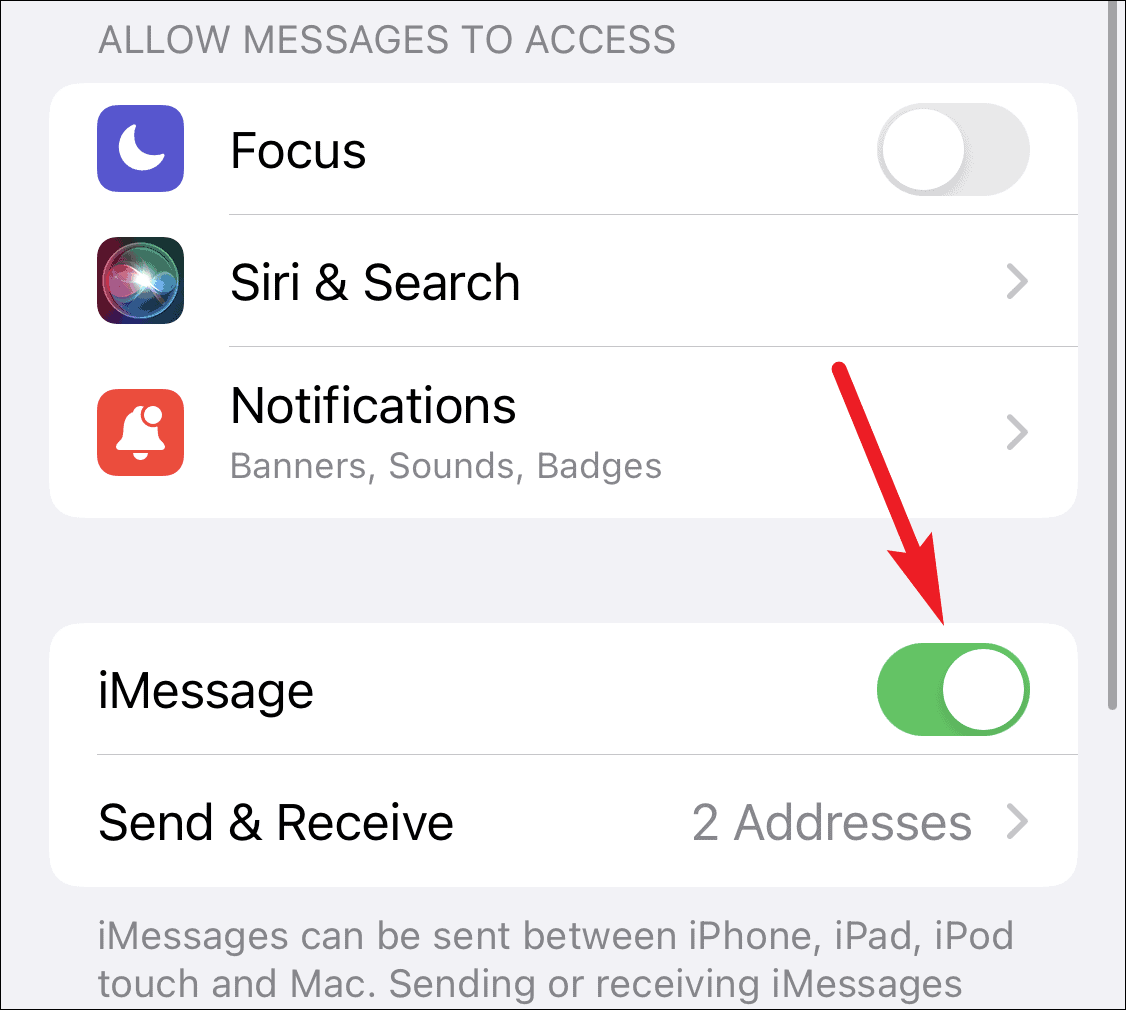
Na koniec zaloguj się za pomocą swojego Apple ID i hasła, jeśli zostaniesz o to poproszony.
Uwaga: Być może trzeba będzie poczekać kilka godzin, zanim iMessage zostanie aktywowany i zacznie działać na Twoim iPhonie.
Jak to naprawić, gdy iMessage nie działa na iPhonie
Nie można wysyłać lub odbierać wiadomości na swoim iPhonie za pomocą iMessage? Oto kilka prostych wskazówek, jak rozwiązać ten problem.
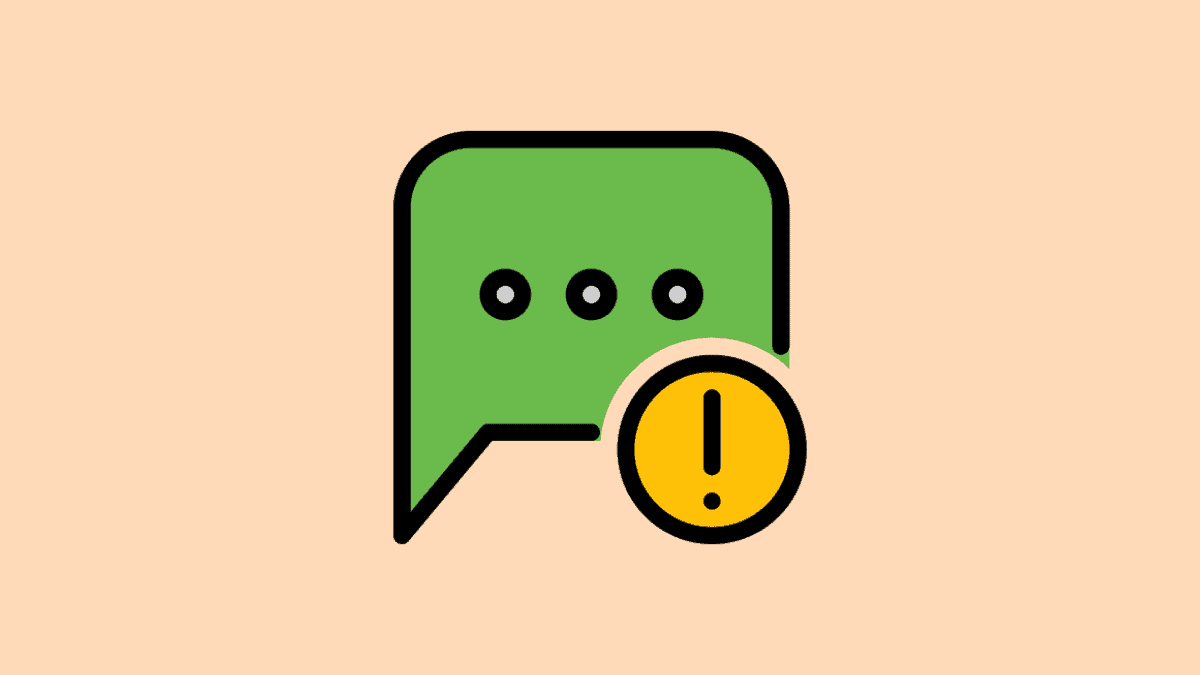
Rozpoczęcie rozmowy iMessage
Po włączeniu iMessage możesz rozpocząć rozmowę z innymi użytkownikami iPhone’a za pomocą System iMessage zamiast wiadomości SMS. Działa automatycznie.
Najpierw otwórz aplikację Wiadomości i kliknij przycisk redagowania (kwadrat z ołówkiem) w prawym górnym rogu.
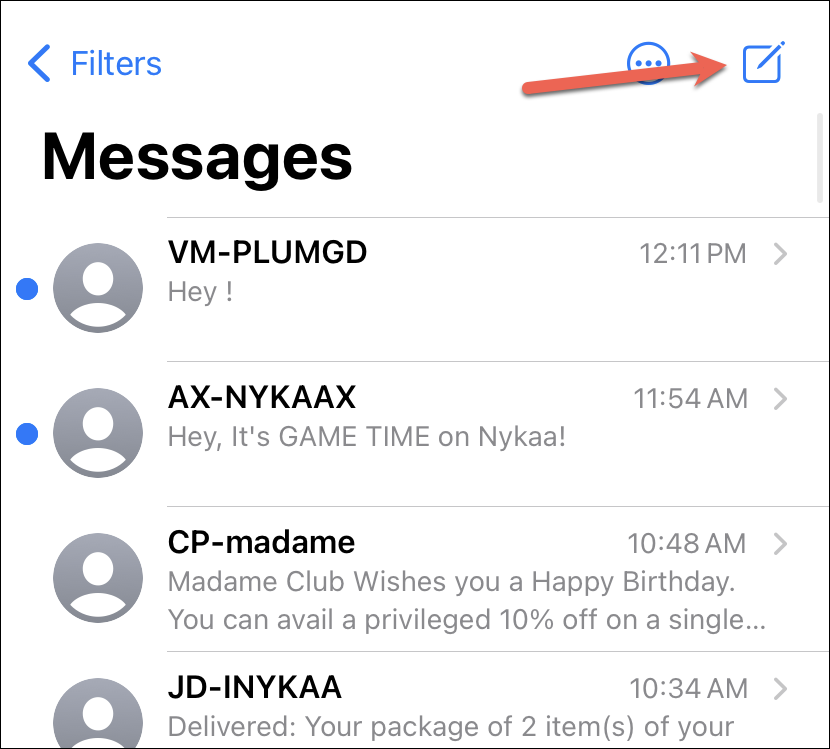
Wprowadź numer telefonu odbiorcy, adres e-mail Apple ID lub imię i nazwisko, jeśli odbiorca znajduje się w Twoich kontaktach. Jeśli odbiorca jest również użytkownikiem iMessage, w polu wprowadzania tekstu pojawi się komunikat „iMessage”, a przycisk wysyłania zmieni kolor na niebieski.
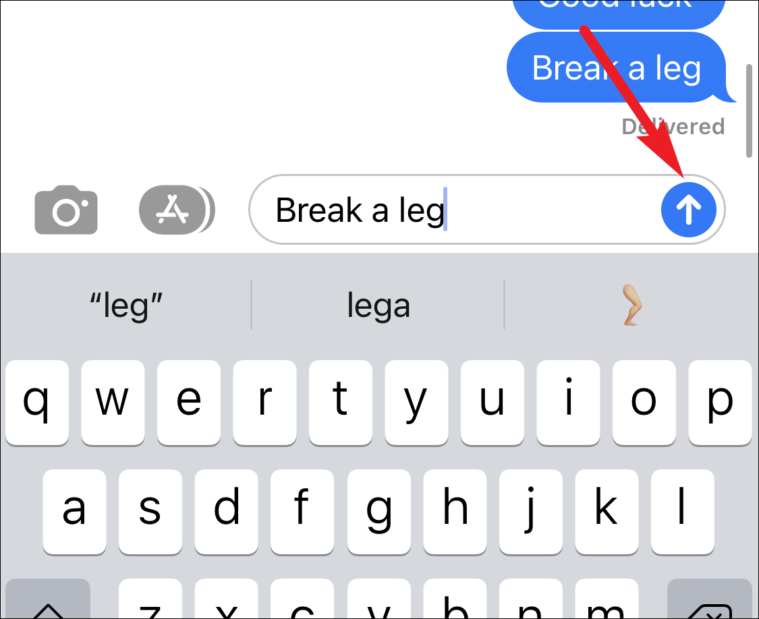
Funkcje i porady iMessage
Teraz, gdy wiesz, gdzie jest iMessage na Twoim iPhonie i jak rozpocząć rozmowę, przyjrzyjmy się niektórym z jego najlepszych funkcji i wskazówkom, które poprawią jakość przesyłania wiadomości.
Czat grupowy. Twórz czaty grupowe, dodając wielu odbiorców. Możesz także nazwać grupę, dodać lub usunąć uczestników oraz wyciszyć powiadomienia.
Jak utworzyć czat grupowy (GC) w iMessage
Większa część naszych rozmów odbywa się w czaty w tych dniach, czy to z przyjaciółmi, rodziną lub współpracownikami. A czaty grupowe dominują na scenie. Większość z nas bierze udział w wielu czatach grupowych. Istnieją nawet podgrupy zrodzone z istniejących większych grup. Nie ma
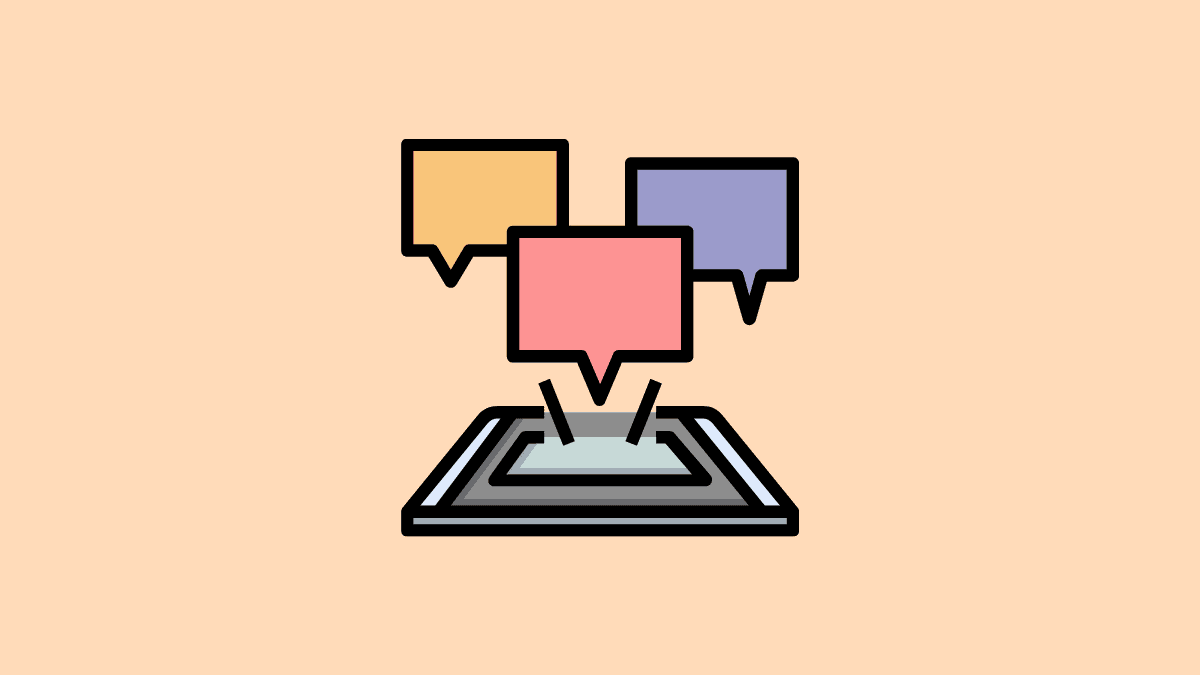
Udostępnianie multimediów. Udostępniaj zdjęcia, filmy, wiadomości audio i dokumenty za darmo innym użytkownikom iPhone’a w iMessage. Operator nie obciąży Cię opłatami za udostępnianie zdjęć i filmów w iMessage.
Reakcje Tapback. Użytkownicy iMessage mogą zareagować na każdą wiadomość za pomocą wcześniej ustalonego zestawu reakcji. Z ich strony jest to tak proste, jak przytrzymanie wiadomości i dotknięcie jednej z 6 dostępnych reakcji.
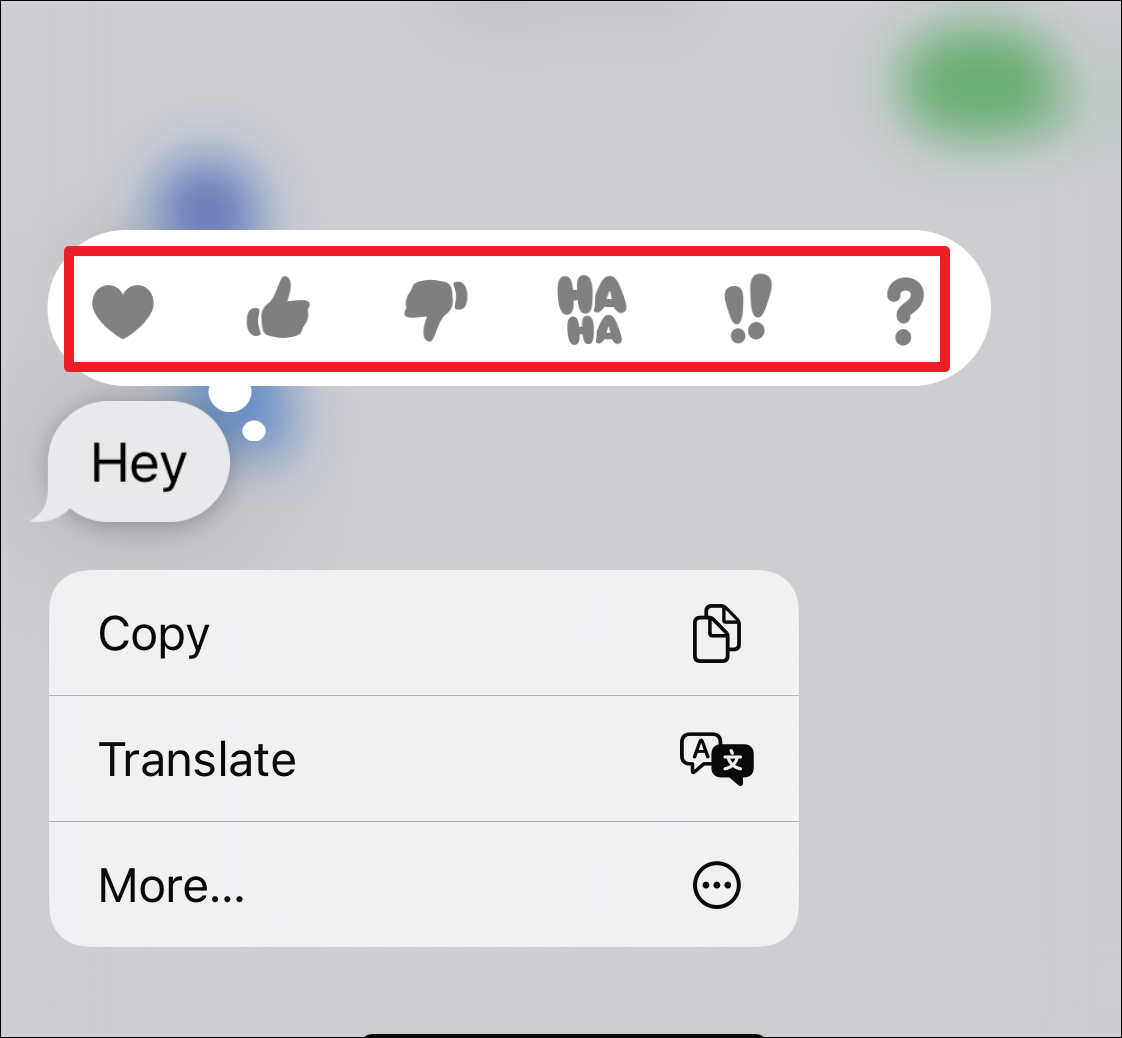
Inni użytkownicy iMessage zwykle widzą reakcję w prawym górnym rogu dymka wiadomości.
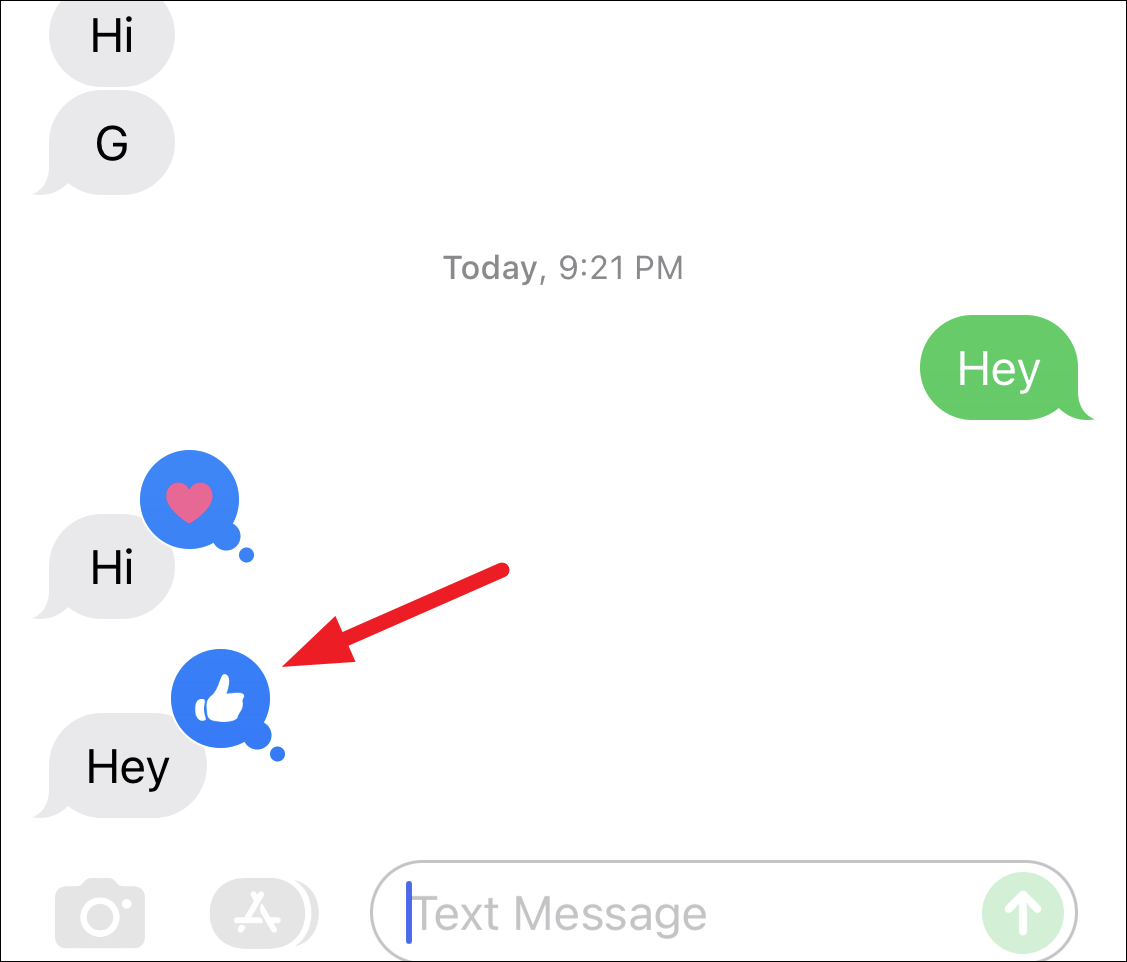
Efekty wiadomości. Dodaj efekt swoim wiadomościom dzięki efektom pełnoekranowym lub efektom bąbelków, takim jak „Slam” lub „Invisible Ink”.
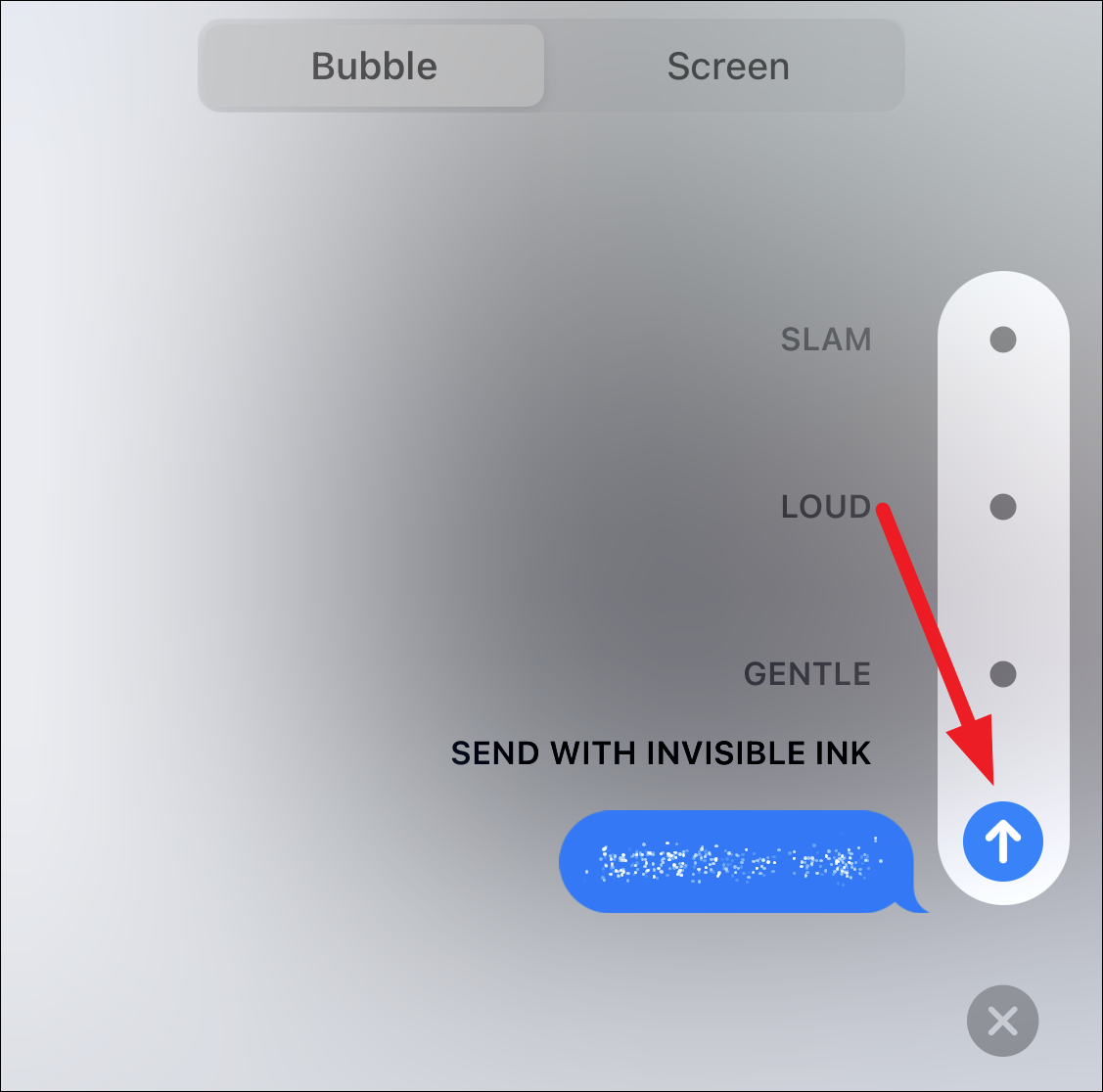
Potwierdzenia odczytu. Włącz potwierdzenia odczytu, aby powiadomić innych po przeczytaniu ich wiadomości lub wyłącz je, aby zachować prywatność.
Wyszukaj wiadomości. Znajdź określone wiadomości, korzystając z funkcji wyszukiwania w aplikacji Wiadomości.
Jak wyszukiwać w iMessage na iPhonie
Znajdź stare wiadomości w mgnieniu oka na iPhonie dzięki tym prostym instrukcjom.
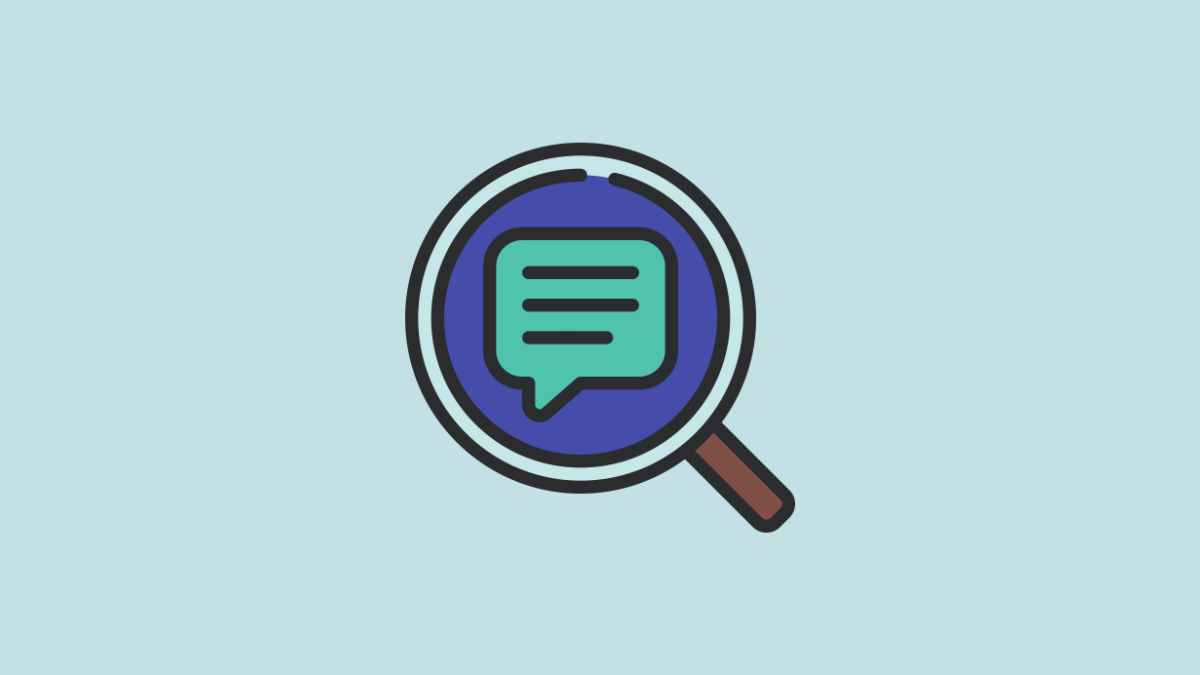
Wnioski
iMessage to potężna platforma do przesyłania wiadomości dostępne na iPhone’ach i innych urządzeniach Apple, oferując bezproblemową komunikację z przyjaciółmi i rodziną. Postępując zgodnie z tym przewodnikiem, możesz łatwo zlokalizować iMessage, skonfigurować go i maksymalnie wykorzystać jego funkcje. Pozostań w kontakcie i ciesz się wygodą, jaką iMessage zapewnia na Twoim iPhonie.